Photoshop köməyi ilə hər hansı bir şəkil maraqlı bir kolajın əsası ola bilər - bu qrafik redaktoru istifadə edərək işləmək kifayətdir. Görünüşə yeni detallar əlavə edə və ya mövcud olanları silə, işıqlandırma və rəng palitrasını dəyişə bilərsiniz. Dönüş daxil olmaqla çevrilmə vasitələri ilə böyük imkanlar təmin edilir. Photoshop-da bir təbəqəni necə döndərirsiniz?
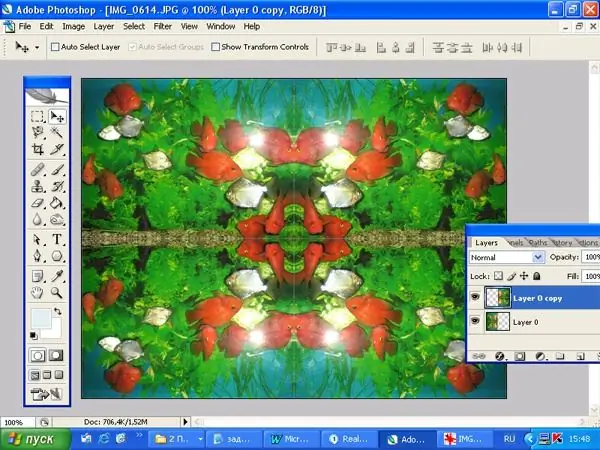
Zəruri
qrafik redaktoru Adobe Photoshop
Təlimat
Addım 1
Şəkli açın. Bir təbəqə üzərində bir qala çəkilirsə, demək, hər hansı bir hərəkət tətbiq etmək üçün kilidini açmalısınız. Qatı iki dəfə vurun və adını dəyişin.
Addım 2
Əsas görüntünün zədələnməməsi üçün təbəqənin bir nüsxəsində hər hansı bir dəyişiklik etmək daha yaxşıdır. Ctrl + J düymələrini basaraq təbəqənin surətini çıxarın. İndi surətə istənilən dəyişiklikləri tətbiq edə bilərsiniz. Bir təbəqəni döndərmək üçün onu aktivləşdirin. Əsas menyuda Edit maddəsini, sonra isə Transform əmrini seçin. Siyahıdan tələb olunan seçimi seçin. Rotate 180 əmri şəklinizi 180 dərəcə döndərəcəkdir.
Addım 3
90 CW döndürün, təbəqəni saat yönünə 90 dərəcə, 90 CCW döndürmə isə saat yönünün əksinə 90 dərəcə döndürür.
Addım 4
Növbəti qrupda Yatay Çevir və Dik Çevirmə seçimləri var. Onlar təbəqənin güzgü şəklini yaradırlar.
Addım 5
Flip Vertical seçimini tətbiq edərək, aşağı açılan bir şəkil əldə edəcəksiniz.
Addım 6
Pulsuz Transform, Transform əmrinin yanında verilmişdir. Qatına tətbiq etdikdən sonra, görüntünün ətrafında künclərində, yanlarının ortasında və ortasında düyünləri olan düzbucaqlı bir çərçivə görünür. Bu düyünləri çəkərək qatın ölçüsünü və yerini dəyişə bilərsiniz.
Addım 7
Qatı ixtiyari bir açı ilə döndərmək üçün imleci düyündən bir qədər uzaqlaşdırın və yarımdairəvi cüt başlı ox kimi görünənə qədər gözləyin. Kursoru hərəkət etdirərək qatı döndərirsiniz.
Addım 8
Çərçivəli şəkli sağ vurun və Transform əmri üçün seçimləri olan bir açılır menyu görəcəksiniz. Sərbəst bir transformasiya tətbiq etməzdən əvvəl və ya sonra bir təbəqəni çevirə bilərsiniz.
Addım 9
Dönüşlərə əlavə olaraq, çevrilmə əmrləri digər imkanları da ehtiva edir. Məsələn, bir görünüşə perspektiv xüsusiyyətləri əlavə edə bilərsiniz. Bunu etmək üçün kontekst menyusundan Perspektiv seçimini seçin. Düyünlərin görünüşü dəyişəcəkdir. Siçandan istifadə edərək aşağı künc düyününü tutun və kənara çəkin. Şəkil dərinlik və perspektiv qazanır - arxa plandakı balıqlar ön planda olduğundan daha uzaq görünür.






